コピーを行うと、クリップボードにコピーした内容が記憶されます。ペーストを行うと、クリップボードに記憶された内容が貼り付けられます。
Windows11の新機能として、クリップボードの履歴というものがあります。クリップボードの履歴を使用すると、過去にコピーした内容をクリップボードから呼び出すことができます。
今日は、そんな便利なクリップボードの履歴機能についてご紹介いたします。
クリップボードの履歴機能をオンにする
設定を開く
タスクバーのスタートから設定を開きます。
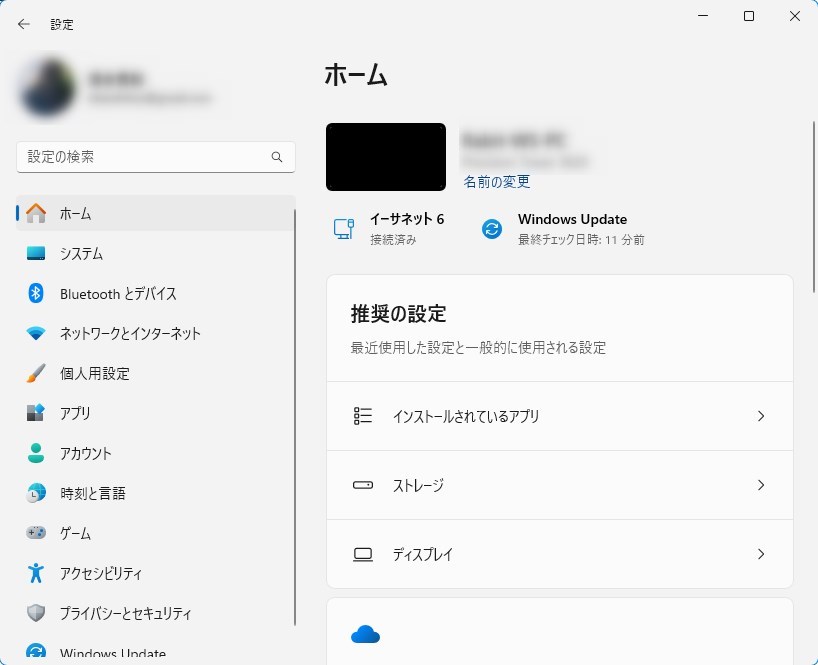
システムからクリップボードを開く
左側のシステムをクリックし、画面右側をスクロールさせてクリップボードを開きます。
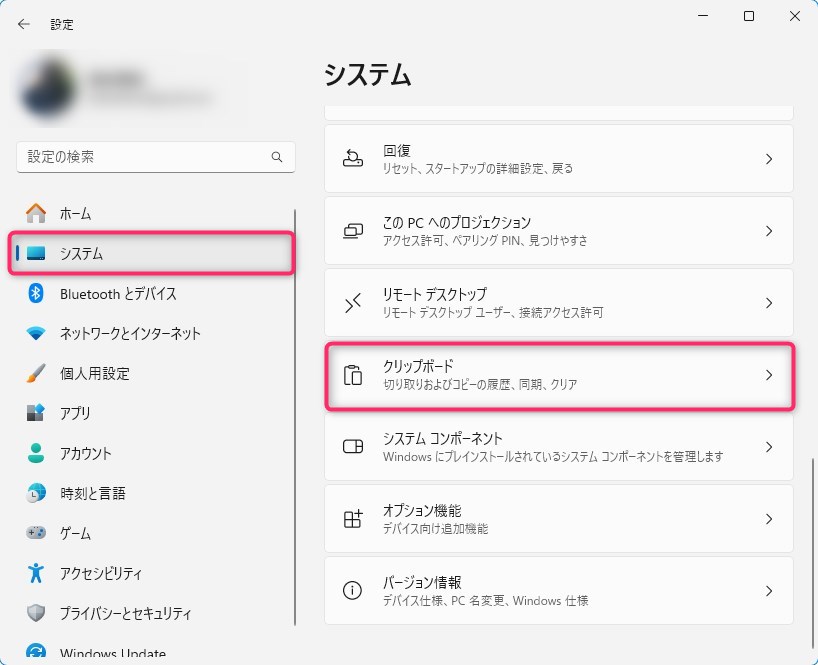
クリップボードの履歴をオンにする
クリップボードの履歴を右にスライドさせて、オンの状態にします。これで準備完了です。
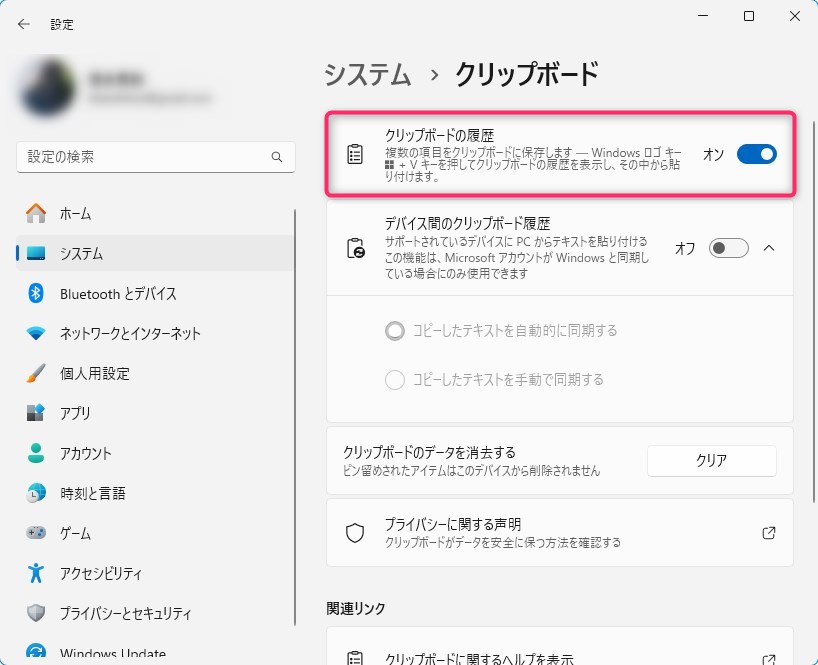
クリップボードの履歴を活用する方法
ショートカットでクリップボードの履歴を呼び出す
クリップボードの履歴を活用するには、クリップボードの履歴を呼び出すショートカットを用います。そのショートカットは以下の通りです。
Windowsマーク+V
これを押すことで、クリップボードの履歴を呼び出すことができます。
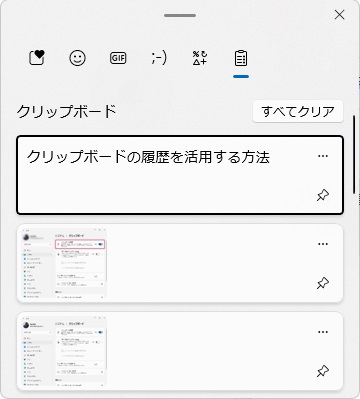
ペーストを行う
クリップボードの履歴を呼び出したら、貼り付けたい履歴を選択すると、ペーストを行うことができます。
説明は以上です。
最後に
いかがでしたでしょうか?
案外便利なこのクリップボードの履歴機能ですが、うまく活用して日々の業務に役立ててみてはいかがでしょうか。

白川秋
ではでは、参考までに。

コメント